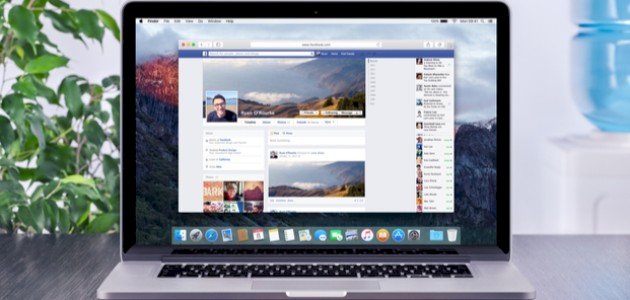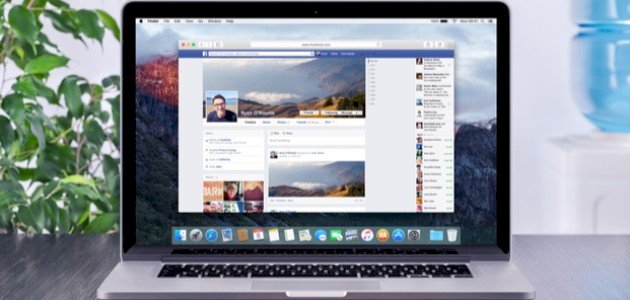محتويات
خطوات تفعيل درع حماية الصورة الشخصية للفيس بوك
لا بُدّ أنّك بدأت ترى إشارة الدرع على صور بعض ملفات أصدقائك الشخصية على الفيسبوك Facebook، وتراها كثيرًا على صور الفتيات، إذ وفّر فيسبوك هذه الخاصيّة ليُتيح لك حماية صورتك الشخصية من السرقة، سواء أكان ذلك عن طريق حفظ الصورة، أو التقاط شاشة لها أو مشاركتها مع الآخرين، فما الخطوات التي تُساعدك على حماية صورتك الشخصية على فيسبوك؟ إليك الطريقة:[١]
- افتح تطبيق الفيسبوك باستخدام الهاتف المحمول أو انقر على المُتصفّح باستخدام جهاز الحاسوب الخاص بك للدخول إلى فيسبوك عبر رابط الموقع التالي: Facebook.com.
- ادخل على حسابك الشخصيّ Profile من خلال الثلاثة أسطر الموجودة أعلى يمين الشاشة أو أسفلها حسب نظام تشغيل هاتفك المحمول، أو اضغط على صورتك الشخصية إذا دخلت من المتصفح.
- انقر على اسمك ليظهر لك حسابك الشخصيّ على الفيسبوك، والذي يشمل الصورة الشخصية وخلفية البروفايل، وجميع معلوماتك التي أدرجتها عند إنشاء الحساب.
- انقر على صورة ملفّك الشخصيّ، ستظهر لك مجموعة من الخيارات، انقر على خيار "تشغيل حماية صورة الملف الشخصي" أو turn on profile picture guard.
- انقر على "حفظ" أو save، وإذا أردت تفعيل الحماية باستخدام المُتصفّح، اتّبع نفس الخطوات بالضبط، ولكن يجب أن تعرف أن هذه الميزة غير متاحة في جميع المناطق.[٢]
- يُمكنك إلغاء تفعيل درع الحماية على صورتك في الفيسبوك من خلال اتّباع ما يأتي:
- سجّل دخولك إلى فيسبوك من خلال التطبيق من هاتفك المحمول أو من المُتصفّح.
- انقر على الثلاثة أسطر الموجودة أعلى يمين الصفحة، لتنتقل إلى ملفّك الشخصيّ.
- انقر على صورة ملفّك الشخصيّ، لتظهر لك مجموعة من الخيارات، انقر على "إيقاف تشغيل حماية صورة الملف الشخصي" أو turn off profile picture guard.
- انقر على "حفظ" أو Save، وبهذه الخطوات تكون قد أوقفت تفعيل نظام الحماية باستخدام درع الفيسبوك المُتاح من الفيسبوك نفسه.
تعرف على مميزات درع حماية الصورة الشخصية للفيس بوك
نظرًا لكون مُشكلة سرقة الصور والتصرّف بها بعشوائية أمر شائع في هذا الوقت، فإنّ فيسبوك وضع هذه الميزة الجديدة لحماية مستخدميه من سرقة صورة الملف الشخصيّ والتحكّم بها بكل سهولة ومرونة، وكما ورد عن مركز الحماية في فيسبوك Facebook Safety فإنّ صورتك ستكون بوضع أكثر أمان، وتحظى بالعديد من مُميّزات الحماية، وضعنا لك في هذه الفقرة مجموعة من الميّزات التي تُتيحها لك خاصية حماية صورة الفيسبوك باستخدام درع الحماية:[٣]
- لا يُمكن لأي شخص غريب تنزيل صورتك أو مشاركتها على صفحته على فيسبوك أو إرسالها للآخرين.
- تحمي هذه الميزة صورة ملفّك الشخصي من وضع أيّة علامة عليها Tag إذا لم يكن هذا الشخص صديقًا لديك.
- تمكّنك من إضافة تصميم أشبه بالعلامة المائية، وبالتالي لا يُمكن للآخرين سرقة صورتك الشخصية؛ لأنّها موثّقة بالعلامة المائية التي تكتب فيها ما شئت.
نصائح لحماية معلوماتك الشخصية على الفيس بوك
هناك العديد من الطرق التي تُتيح لك حماية معلوماتك الشخصية على فيسبوك، وكل نقطة منها تحتاج إلى اتباع مجموعة خطوات موجودة على مركز المساعدة في تطبيق الفيسبوك، وفيما يلي وضعنا لك مجموعة من النصائح التي تُنبهك لحماية بعض المعلومات الموجودة في ملفّك الشخصيّ:[٤]
- حسّن من إعدادات الخصوصية: وذلك من خلال إغلاق ملف التعريف الخاص بك، بالانتقال إلى قائمة الإعدادات settings، ومن ثمّ النقر فوق خيار الخصوصية Privacy، حاول تحويل جميع الأزرار من "عام" Public إلى "الأصدقاء" Friends، وفي حال أردت تأمين معلوماتك أكثر، انقر على "فقط أنا" أو Only me.
- خصّص إمكانية المشاهدة: حافظ على خصوصية مقاطع الفيديو والصّور التي لا ترغب في عرضها للآخرين الغرباء، خاصّة إذا كانت هناك مجموعة من الصور القديمة جدًا، ويكون ذلك من خلال الذهاب إلى الملف الشخصيّ، ومن ثم النقر على "الصور" Photos، وإزالة وحذف جميع الصور التي لا ترغب بها، أما بالنسبة للصور التي أشارت إليك، فانقر على "صور لك" Photos of You، ثمّ انقر فوق رمز التحرير، واختر "إخفاء من الملف الشخصي" Hide from Timeline.
- اخفِ عُمرك: إذا كنت لا ترغب في إظهار تاريخ ميلادك، ولا تُحب أن يكتب لك الأشخاص الغرباء على الملف الشخصيّ، حاول إخفاء تاريخ ميلادك من خلال اختيار خاصية only me أو friends.
- اخفِ زر إضافة صديق: إذا كنت لا ترغب في استقبال طلبات الصداقة من الغرباء، غيّر الإعدادات لتجاهل استقبال الطلبات غير المرغوب بها، وذلك من خلال الذهاب إلى "الإعدادات" Sitting ومن ثمّ النقر على "الخصوصية" Privacy، اختر على "من يمكنه الاتصال بي" Who can contact me ومن ثم اختر "أصدقاء الأصدقاء" Friends of Friends أو "لا أحد" No one.
- لا تُشارك خصوصياتك: حاول دائمًا أن لا تضع يومياتك وصور أطفالك ومعلوماتك الشخصية على ملفك الشخصيّ، ولا تدع الآخرين والمُراقبين على عِلم بمكان تواجدك، أو أن يعرفوا من هم الأشخاص المتواجدين معك أو المقربين منك، فبعض الأصدقاء الموجودين قد لا يرغبون بإظهار معلومات عنهم.
- اخفِ قائمة أصدقائك: يمكن أن تصادف أن أحدًا من أصدقائك بدأ بإضافة أصدقاء آخرين لك وهم لا يعرفونه، ولتجنّب هذا الأمر اخفِ قائمة أصدقائك، انقر على ملفّك الشخصي، ثم انقر على "الأصدقاء" Friends، وانقر فوق خيار تعديل edit الذي يأتي على شكل قلم رصاص، وانتقل إلى "تحرير الخصوصية" Edit Privacy، وستظهر لك قائمة، حدّد منها أنا فقط أو only me، قم بتطبيق هذه الخطوات باستخدام المُتصفّح.
قد يُهِمُّكَ: كيفية تغيير خصوصية غلاف الفيس بوك
لا بُدّ أنّك لاحظت ظهور صور الغلاف في فيسبوك في كل الملفات الشخصية لتكون متاحة للجميع، وبالتأكيد هناك فئة من الأشخاص ممّن يُفضّلون تفعيل الخصوصية لصورة الغلاف في ملفّاتهم، إذ لا يرغب البعض في أخذ الغلاف من ملفّهم الشخصيّ أو التقاط صورة شاشة له، واستخدامها في أمور لا تُعجبه، أو الإساءة له فيها، لكن تبيّن أنّ غلاف الفيسبوك لا يُمكن حمايته كباقي أجزاء البروفايل كالصورة الشخصية وباقي الصور العادية والمعلومات الشخصية، ولهذا السّبب، حاول دائمًا وضع صور عاديّة جدًا كصور الطبيعة أو صور ذات لون واحد واحرص ألا تحتوي على صور لأشخاص، لتحمي نفسك من أيّ سرقات أو إساءة.[٥]
المراجع
- ↑ "How to guard current profile pic on Facebook: Step-by-step guide", indiatoday, Retrieved 12/3/2021. Edited.
- ↑ "How do I turn on profile picture guard for my current Facebook profile picture?", facebook, Retrieved 13/3/2021. Edited.
- ↑ "FACEBOOK TESTS “PROFILE PICTURE GUARD,” A FEATURE THAT PREVENTS YOUR PROFILE PHOTO FROM BEING STOLEN", diyphotography, Retrieved 12/3/2021. Edited.
- ↑ "10 MUST-DO TIPS FOR PROTECTING YOUR PERSONAL FACEBOOK DATA", techgenix, Retrieved 12/3/2021. Edited.
- ↑ "How can I change my current cover photo privacy settings from public to friends?", facebook, Retrieved 12/3/2021. Edited.